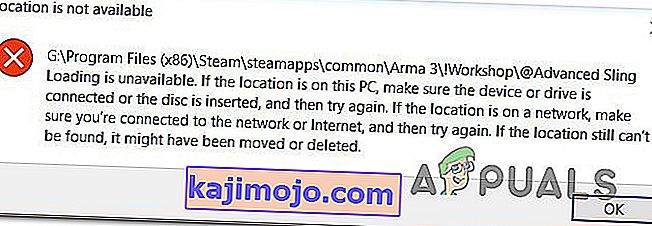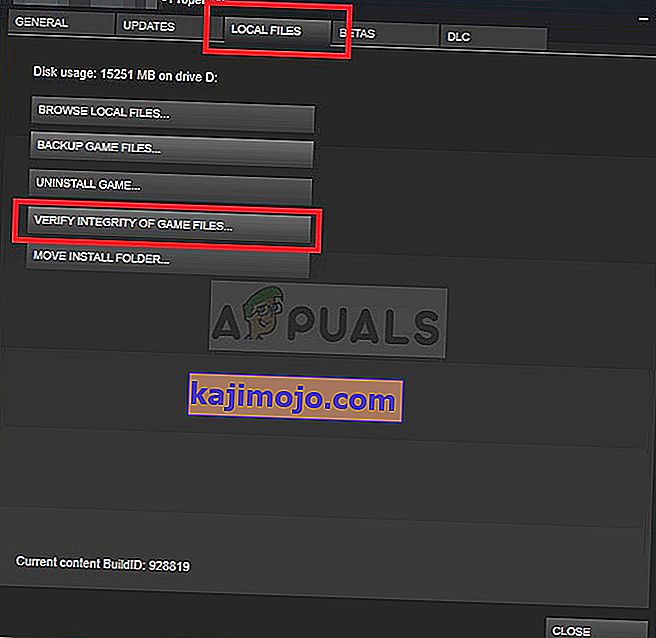Steam Atölyesinden mod indirmeye çalışan bazı Steam kullanıcılarının, modlara abone olurken sorun yaşadığı bildiriliyor. Çoğu durumda, mod indirme için kaydedilmiyor veya indirme kuyruğunda görünmüyor. Bazı kullanıcılar için, sorun yalnızca birkaç modda ortaya çıkarken, diğerleri sorunun herhangi bir yeni modu indirip kullanamayacakları ölçüde gerçekleştiğini bildiriyor. Sorun, Windows 7, Windows 8.1 ve Windows 10'da ortaya çıktığı bildirildiği için belirli bir Windows sürümüne özel değil.

Steam Atölyesinin indirme modlarını reddetmesine neden olan nedir?
Bu sorunu, çeşitli kullanıcı raporlarına ve bu sorunu çözmek için tipik olarak uygulanan onarım stratejilerine bakarak araştırdık. Görünüşe göre, bu sorundan sorumlu olabilecek birkaç farklı suçlu var:
- Modlar durum çubuğu yalnızca Büyük Resim Modunda görünür - Bazı nedenlerden dolayı, Steam varsayılan davranışı değiştirdi, bu nedenle en son sürümlerde mod güncellemeleri arka planda sessizce indirilecek, böylece ilerlemelerini artık izleyemeyeceksiniz. Bu senaryo uygulanabilirse, Büyük Resim Moduna geçerek modların gerçekten indirilip indirilmediğini doğrulayabilirsiniz.
- Atölye klasörü bozuk dosyalar içeriyor - Bu sorunun, indirdiğiniz bazı mod dosyalarının bozulması nedeniyle ortaya çıkması da mümkündür. Bu yaygın bir sorundur, Steam sonunda yeni modları indirmeyi reddedecektir. Bu durumda, bozuk modları silerek sorunu çözebilir ve bütünlük taraması yapabilirsiniz.
- İndirme Önbelleği bozuk dosyalar içeriyor - İndirme kuyruğunda çok sayıda bekleyen öğenin bulunduğu durumlarda ortaya çıkabilecek oldukça yaygın bir aksaklık da vardır. Bu ne zaman olursa, indirici herhangi bir yeni öğe indirmeyi reddedecektir. Bu durumda, indirme önbelleğini temizleyerek sorunu çözebilirsiniz.
- Hesap Steam Beta'ya bağlı - Görünüşe göre, bu sorunun oluştuğu vakaların sıklığı Steam Beta'ya kayıtlı hesaplarda daha yüksektir. Etkilenen birkaç kullanıcı, her Beta programından çıkarak sorunu çözebileceklerini bildirdi.
- İndirme Bölgesi çok uzakta - Bu belirli sorun, Steam'in ayarlarında yapılandırılan indirme bölgesi gerçek fiziksel bölgeden çok uzaksa da ortaya çıkabilir. Bu senaryo geçerliyse, İndirme Bölgesini doğru ülkeye değiştirerek sorunu çözebilirsiniz.
- Bozuk Steam Kurulumu - Bu sorunu tetikleyecek başka bir senaryo, yaygın bir bozulma sorunudur. Bu durumda, uygulanabilir tek düzeltme, mevcut Steam kurulumunu kaldırmak ve en son istemci sürümünü resmi indirme sayfasından yeniden indirmektir.
Şu anda bu sorunu çözmek için mücadele ediyorsanız, bu makale size benzer durumdaki diğer kullanıcıların sorunu süresiz olarak çözmek için kullandıkları bazı sorun giderme adımlarını sağlayacaktır. Aşağıda, etkilenen diğer kullanıcıların sorunu çözmek için başarıyla kullandıkları bir yöntem koleksiyonu bulacaksınız.
Aşağıdaki düzeltmeler verimlilik ve önem derecesine göre sıralandığından, bunları verildikleri sırayla izlemenizi öneririz. Sonunda, olası düzeltmelerden biri sorunu tetikleyen suçlu ne olursa olsun sorunu çözmelidir.
Yöntem 1: Steam'de Büyük Resim Modunu Kullanma
Etkilenen bazı kullanıcılar, kendileri için bunun yalnızca bir görüntü sorunu olduğunu bildiriyor. Görünüşe göre, Abone Ol'a tıkladıktan sonra modların gerçekten indirilmesi de mümkündür, ancak varsayılan Steam arayüzü modun ilerleme çubuğunu göstermeyecektir.
Bununla birlikte, modların indirilip indirilmediğini kontrol etmek istiyorsanız, Büyük Resim Moduna girebilirsiniz. Bunu test ettik ve bazen modların indirme ilerleme çubuğu yalnızca Büyük Resim Modu'ndayken gösteriliyor gibi görünüyor.
Büyük Resim Moduna girmek için ekranın sağ üst köşesindeki ilgili simgeye tıklayın.

Büyük Resim Moduna girdikten sonra, modun indirildiğine dair kanıt için İndirme sıranızı kontrol edin.
Bu yöntem sorunu çözmediyse, aşağıdaki sonraki yönteme geçin.
Yöntem 2: Bozuk modları silme
Sorunla özellikle tek bir uygulamayla karşılaşıyorsanız, sorunla karşılaşmanız olasıdır çünkü bazı mod dosyalarınız bozulmuş ve bir hatayı tetikliyor. Bu ne zaman olursa olsun, Steam, bozulma sorunu çözülene kadar söz konusu oyun için herhangi bir yeni mod indirmeyi reddedecektir.
Etkilenen birkaç kullanıcı, oyunun gizli ! Workshop klasörüne erişerek ve tüm bozuk modları oradan silerek sorunu çözmeyi başardıklarını bildirdi . Bunu yaptıktan ve steam'i dosya bütünlüğünü taramaya zorladıktan sonra çoğu kullanıcı sorunun çözüldüğünü bildirdi.
Bozuk modları silmek için hızlı bir kılavuz:
- Steam istemcisinin tamamen kapalı olduğundan emin olun.
- Dosya Gezgini'ni açın ve ekranın üst kısmındaki şerit çubuğuna gidin. Ardından, Görünüm sekmesine tıklayın ve Gizli öğelerle ilişkili kutunun işaretlendiğinden emin olun.

- Gizli öğeleri görebildiğinizde, aşağıdaki konuma gitmek için Dosya Gezgini'ni kullanın:
C: \ Program Dosyaları (x86) \ Steam \ steamapps \ common \ * Oyun Adı * \! Atölye
Not : * Oyun Adı * 'nın sadece bir yer tutucu olduğunu unutmayın. Bunu, mod sorunları yaşadığınız oyunun adıyla değiştirin.
- Oraya vardığınızda, her bir moda tek tek çift tıklayın ve hangisinin "Konum mevcut değil" sorununu tetiklediğini görün .
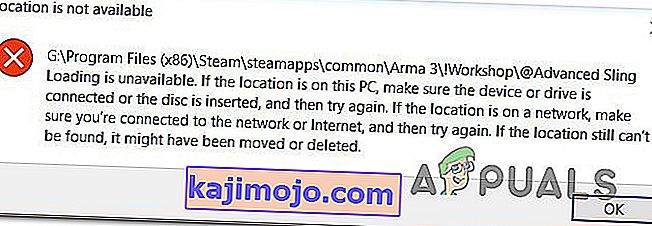
- Bir veya daha fazla mod " Konum mevcut değil " hatasını veya farklı bir hata mesajını tetikliyorsa , sorunun yolsuzluktan kaynaklandığı açıktır. Bu durumda, yalnızca sağlıklı olanları bıraktığınızdan emin olana kadar her bozuk modu silmeye devam edebilirsiniz.
- Ardından, Steam'i açın ve Kitaplık sekmesine gidin. Ardından, modları kullanan oyuna sağ tıklayın ve Özellikler'i seçin . Ardından, Yerel Dosyalar sekmesine gidin ve Oyun Dosyalarının Bütünlüğünü Doğrula'ya tıklayın .
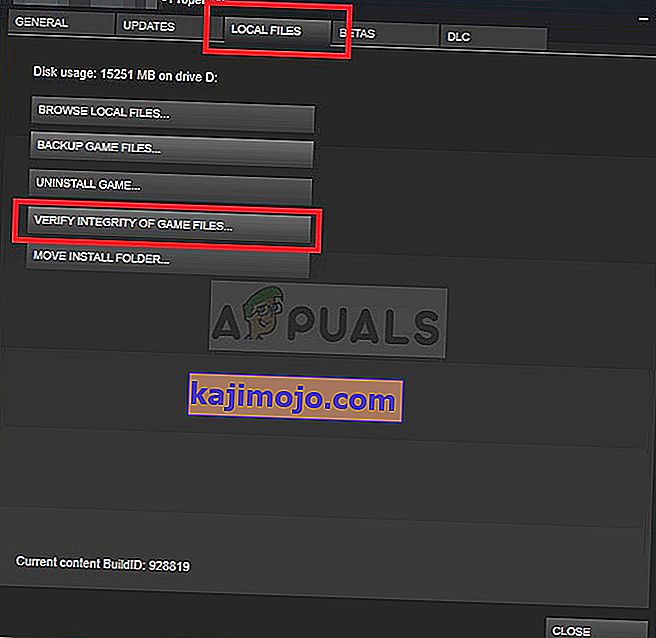
- İşlem tamamlandığında, yeni bir mod indirmeyi deneyin ve prosedürün başarıyla tamamlanıp tamamlanmadığını görün.
Bu yöntem sorunu çözmediyse, aşağıdaki sonraki yönteme geçin.
Yöntem 3: İndirme Önbelleğini Temizleme
Görünüşe göre sorun, İndirme kuyruğunda bekleyen çok sayıda öğenin bulunduğu durumlarda ortaya çıkabilecek oldukça yaygın bir aksaklık nedeniyle de ortaya çıkabilir. İndiricinin hata yapması ve yeni öğeler indirmeyi reddetmesi mümkündür.
Bu özel sorunla karşılaşan birkaç kullanıcı, Steam İndirme Önbelleğini temizleyerek sorunu çözmeyi başardıklarını bildirdi. İşte bunun nasıl yapılacağına dair hızlı bir kılavuz:
- Steam istemcisini açın.
- Ekranın üst kısmındaki şerit çubuğuna gidin ve Steam'e tıklayın . Ardından, yeni açılan içerik menüsünden Ayarlar'a tıklayın .
- Ayarlar menüsünde, soldaki dikey menüden İndirilenler sekmesini seçin .
- Ardından, sağ taraftaki bölmeye gidin ve İndirme Önbelleğini Temizle'ye tıklayın (ekranın alt kısmı).
- Yerel olarak depolanan önbelleği temizlemek için onay isteminde Evet'i tıklayın.
- Steam hesabınızla tekrar giriş yapın ve daha önce başarısız olan bir modu indirmeyi deneyin.

Sorun hala çözülmediyse, aşağıdaki sonraki yönteme geçin.
Yöntem 4: Steam Beta'dan Çıkma
Birkaç kullanıcının bildirdiği gibi, bu özel sorun Steam Beta'nın aktif bir katılımcısı iseniz de ortaya çıkabilir. Bu düzeltmenin neden etkili olduğuna dair resmi bir açıklama yok, ancak bazı kullanıcılar sorunu Steam beta'dan çıkıp indirilmeyen modlara yeniden abone olarak çözmeyi başardıklarını bildirdi.
İşte bunun nasıl yapılacağına dair hızlı bir kılavuz:
- Steam istemcinizi açın , ekranın üst kısmındaki şerit çubuğuna erişin ve Steam'e tıklayın . Ardından, içerik menüsünden Ayarlar'a tıklayın .
- İçinde Ayarlar menüsünden seçin Hesap soldaki dikey menüden. Ardından, sağdaki bölmeye gidin ve Beta katılımı altındaki Değiştir düğmesini tıklayın .
- Ardından, durumu Yok olarak değiştirmek için Beta katılımı altındaki açılır menüyü kullanın - Tüm beta programlarından vazgeçin .
- Steam'i yeniden başlatın ve daha önce indirmeyi reddettiğimiz modlara yeniden abone olmaya başlayın ve sorunun çözülüp çözülmediğine bakın.

Hala Steam'de bazı modları yeniden indirirken sorun yaşıyorsanız, aşağıdaki sonraki yönteme geçin.
Yöntem 5: İndirme Bölgesini Değiştirme
Bu belirli sorun için başka bir olası düzeltme, IP'nin gerçek bölgesinden çok uzakta olan bir İndirme Bölgesi'dir. Bu, Steam'inizin yeni modların indirilmesini engellemesine neden olabilir. Etkilenen birkaç kullanıcı, indirme Bölgesini kendi ülkelerine veya bilgisayarın fiziksel konumuna yakın bir ülkeye değiştirerek sorunu çözmeyi başardıklarını bildirdi.
İşte bunun nasıl yapılacağına dair hızlı bir kılavuz:
- Steam programına açın ve tıklayın Buhar ekranın en üstündeki kurdele bardan. Ardından, içerik menüsünden Ayarlar'a tıklayın .
- İçinde Ayarlar menüsünden seçin İndirme sağda dikey menüden. Ardından, sağdaki bölmeye gidin ve aşağıdaki açılır menüyü kullanarak İndirme Bölgesini uygun Ülke olarak değiştirin .
- Click Ok sonraki uygulamanın başlangıcında bir kez daha mods indirme girişiminde, değişiklikleri kaydetmek için.

Sorun hala çözülmediyse, aşağıdaki sonraki yönteme geçin.
Yöntem 6: Steam'i Yeniden Yükleme
Bu sorunla periyodik olarak karşılaşan bazı kullanıcılar, sorunu yalnızca buharı ve Steam altındaki tüm oyunları yeniden yükleyerek çözmeyi başardıklarını bildirdi. Kullanıcı spekülasyonu yerel olarak bozulmakta olan bir şeye işaret ediyor gibi görünüyor, ancak şu ana kadar tam olarak neyin bozulduğuna dair kesin bir kanıt yok.
Bununla birlikte, çoğu durumda, sorunun bir süre sonra geri döndüğü bilinmektedir. İşte Steam'i ve tüm yüklü oyunları Steam üzerinden yeniden yüklemek için hızlı bir kılavuz:
- Çalıştır iletişim kutusunu açmak için Windows tuşu + R tuşlarına basın . Ardından, "appwiz.cpl" yazın ve Programlar ve Özellikler penceresini açmak için Enter tuşuna basın .
- Programlar ve Özellikler ekranında, uygulamalar listesinde aşağı doğru ilerleyin ve Steam'i bulun.
- Steam istemcisini gördükten sonra üzerine sağ tıklayın ve Kaldır'ı seçin . UAC (Kullanıcı Hesabı Denetimi) tarafından istenirse , yönetici ayrıcalıkları vermek için Evet'i tıklayın .
- Kaldırma isteminde, onaylamak için Kaldır'ı tıklayın, ardından işlemin tamamlanmasını bekleyin.
- Steam istemcisi kaldırıldıktan sonra makinenizi yeniden başlatın.
- Bir sonraki başlatma sırası tamamlandığında, bu bağlantıyı (burada) ziyaret edin ve Steam'i Yükle'ye tıklayarak en son Steam istemcisini indirin . Ardından, istemciyi yeniden yüklemek için ekrandaki talimatları izleyin.
- Steam istemcisi kurulduktan sonra açın ve her oyunu yeniden kurun.
- Atölyeyi açın ve modları indirip yükleyemeyeceğinizi görün.

Sorun hala devam ediyorsa, aşağıdaki sonraki yönteme geçin.